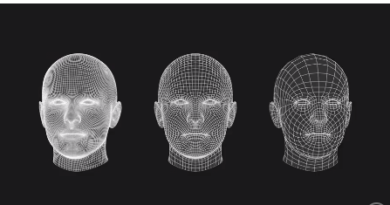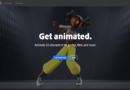Animaciones en campo de golf
En este articulo se implementa un paso a paso para la creación de un campo de golf en Blender y con animaciones en el escenario gracias a Mixamo, en un solo proyecto.
1. Creación de terreno
Para la creación del terreno debemos crear un plano con el comando (Shift+A) y luego debemos darle las dimensiones necesarias para un campo de golf y al final le aplicamos la textura de pasto.
Luego de tener la estructura vamos a aplicarle la textura al plano de la siguiente manera:
- Primero vamos a descargar las texturas que queremos como pasto desde internet.
- Después vamos a agregar la textura con los siguientes parámetros
Observamos en superficie que elegimos la opción BSDF Difuso, en Color seleccionamos la opción imagen y luego en el icono de imagen vamos a cargar la imagen que descargamos desde internet que en este caso se llama Pasto.jpg.
- Luego de estos dos pasos vamos al modo “UV Editing” en el cual en la parte de arriba nos vuelve a aparecer el icono de imagen y damos clic y elegimos la imagen que cargamos anteriormente, en este caso Pasto.jpg, luego de cargarla nos aparece una vista de este tipo:
Esta imagen nos muestra la textura que descargamos y la sección donde se le está aplicando la textura que en este caso está completa ya que es un plano.
Luego al pasar nuevamente al modo Layout en Blender y elegir la opción “Procesado” en la parte superior derecha nos aparece nuestro plano con la textura del pasto de la siguiente manera:
2. Creación de lago y arena
Para agregar el lago se debe crear con el comando (Shift+A) un círculo y lo completamos, luego le damos forma de lago entonces le aumentamos las dimensiones en X y Y, después le aplicamos la textura de agua al círculo de la misma manera que le aplicamos la textura al pasto pero en este caso vamos a asociar la imagen del agua y se la asociamos al círculo resultando de la siguiente manera:
Luego repetimos el mismo procedimiento anterior del lago para crear el bunker de arena, por lo cual debemos conseguir una textura de arena y la asociamos al círculo que hace las veces de bunker de arena, que debe resultar parecido a este:
3. Arboles y banderín
Para agregar árboles a la escena de campo de golf hacemos uso del complemento “Sketchfab” descargandolo en google con la siguiente frase “Sketchfab para Blender” lo cual debemos ingresar a la primera opción que nos aparece que es de GitHub, debemos buscar Installation y en el link que aparece le damos clic y nos descargara un archivo .ZIP, luego ingresamos a complementos desde Blender y agregamos el .ZIP descargado lo cual nos añade el complemento Sketchfab.
Al agregar el complemento debemos crear una cuenta con correo y contraseña y luego nos dejará hacer uso de sus funciones.
Entramos a la opción de importar y podemos buscar lo que queramos que necesitemos para la escena, (este complemento nos permite agregar elementos o escenarios completos con textura depende de lo que necesitemos y hasta animaciones) en este caso necesitamos unos árboles para agregar al campo de golf:
En la imagen observamos que al buscar el árbol nos aparece un prototipo que lo podemos cambiar dando clic en la imagen y nos apareceran mas opciones de tipos de árboles que tiene el complemento, cuando ya tengamos el que queremos agregar damos clic en importar modelo y automaticamente se agregara en la escena, en mi caso lo duplique varias veces resultando el escenario de la siguiente manera:
Para crear el banderín realizamos el mismo proceso anterior pero buscamos bandera y luego de elegir la mejor opción lo importamos y lo ubicamos en nuestro escenario:
4. Importación de FBX de proyectos anteriores
Para darle más elementos al escenario y que cada vez se parezca más a un campo de golf vamos a agregar más objetos de los cuales se realizaron en proyectos anteriores y se tuvo que exportarlos en formato FBX.
De este modo se importan los FBX.
De los elementos que se agregaron a la escena fueron unos conos alrededor del lago que sirvan para precaución, una dona que hace las veces de punto inicial o de partida del juego, una llanta que hace el papel de hoyo, unos barriles para ambientar la escena, flotadores salvavidas cerca del lago, cajas de madera y una lata de cerveza Poker. Estos elementos están distribuidos dentro de todo el escenario para que genere una ambientación más amena y parecida a un campo de golf.
5. Animaciones
Por último para agregar las animaciones de los personajes se debe ingresar a la página oficial de Mixamo que permite descargar modelos de diferentes opciones y con la opción de agregarles animaciones. En este caso se descargaron skins que hicieran movimientos alusivos a jugadores de golf, animadores, caddies, entre otros.
Luego de descargarlos los importamos y le damos un tamaño ideal a las animaciones y los ubicamos en su lugar correspondiente dentro del escenario.
El resultado final luego de agregar todas estas opciones se ve de la siguiente manera:
Aquí les muestro un video del resultado final del proyecto. Espero les guste!!!
Autor: Sergio Alejandro Montenegro Sua
Editor: Carlos Iván Pinzón Romero
Código: UCMV – 09
Fuentes
Download – Blender (2022) En Blender. https://www.blender.org/download/
Animations. (s.f.). [Animaciones]. Mixamo. https://www.mixamo.com/#/?page=1&type=Motion%2CMotionPack
GitHub – sketchfab/blender-plugin. (2019). En GitHub. https://github.com/sketchfab/blender-plugin
Nación Golf. (2017, 10 octubre). La canción del golf [Vídeo]. YouTube. https://www.youtube.com/watch?v=s0kBqcvmLwg